- مؤلف Jason Gerald [email protected].
- Public 2024-01-15 08:08.
- آخر تعديل 2025-01-23 12:05.
تعلمك مقالة ويكي هاو هذه كيفية تغيير إعدادات جوجل كروم بحيث تظهر الإعلانات المنبثقة عندما تتصفح الإنترنت. يمكنك أيضًا تعيين إعلانات منبثقة من مواقع معينة ليتم عرضها ، وإضافة موقع الويب إلى قائمة الأذونات ("مسموح بها") في قسم الإعدادات المنبثقة في Google Chrome.
خطوة
الطريقة 1 من 2: إظهار كافة النوافذ المنبثقة
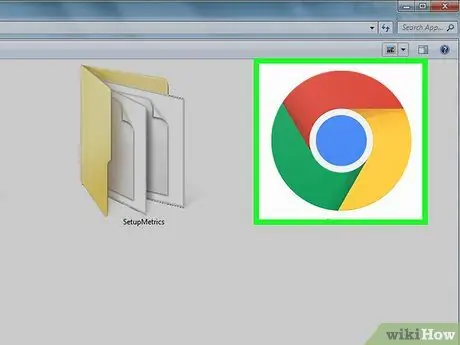
الخطوة 1. افتح Google Chrome
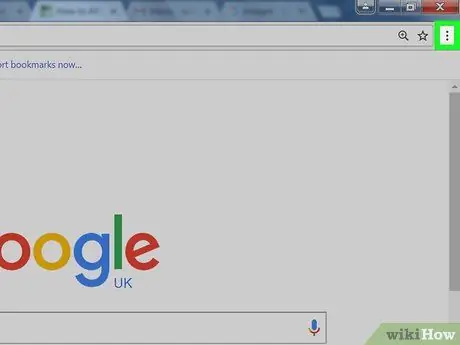
الخطوة الثانية. انقر فوق الزر الموجود في الزاوية اليمنى العليا من نافذة المتصفح
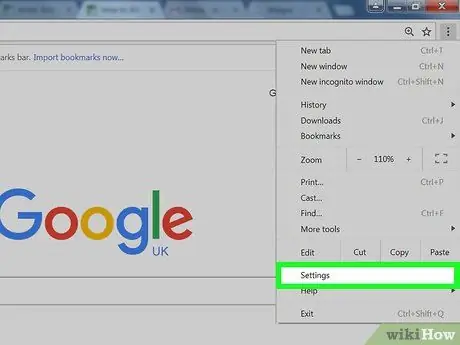
الخطوة 3. انقر فوق الإعدادات
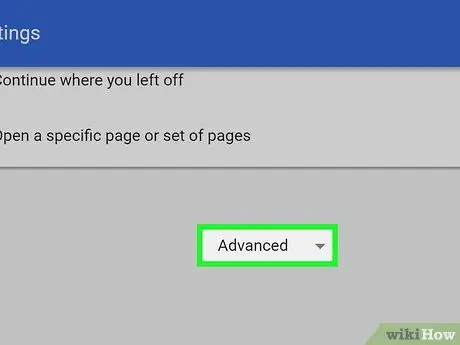
الخطوة 4. قم بالتمرير إلى أسفل الصفحة وانقر فوق خيارات متقدمة
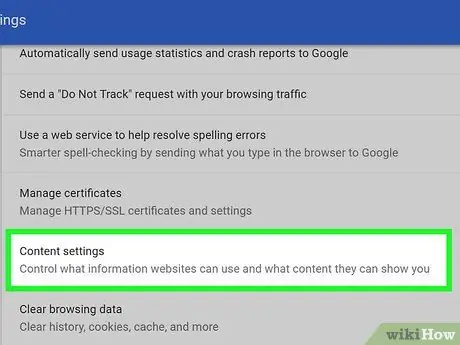
الخطوة 5. قم بالتمرير لأسفل وانقر فوق إعدادات المحتوى
يوجد هذا الزر أسفل قسم "الخصوصية والأمان".
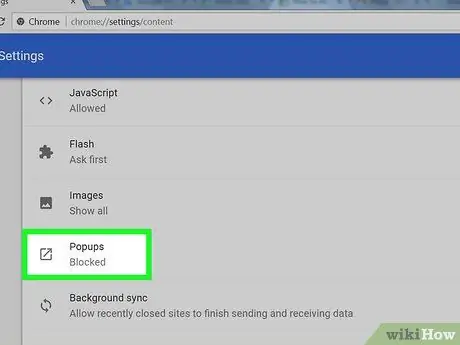
الخطوة 6. قم بالتمرير لأسفل وانقر على النوافذ المنبثقة
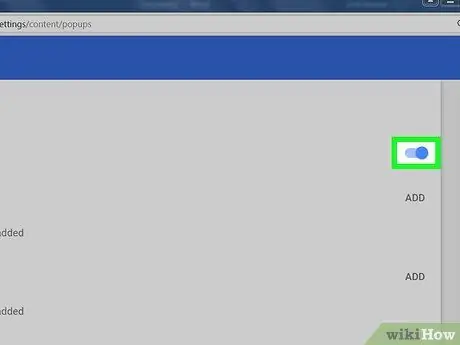
الخطوة 7. حرّك شريط التمرير المحظور إلى الموضع النشط ("تشغيل")
ملصقات " محظور "سيتغير إلى" مسموح " الآن ، يمكنك رؤية نافذة منبثقة عندما تصادفها أثناء تصفح الإنترنت في Chrome.
يمكنك حظر النوافذ المنبثقة من مواقع معينة بالنقر فوق " يضيف "في قسم القائمة" المحظورة "وأدخل عنوان URL للموقع الذي تريد حظر محتواه.
الطريقة 2 من 2: إظهار النوافذ المنبثقة من مواقع محددة
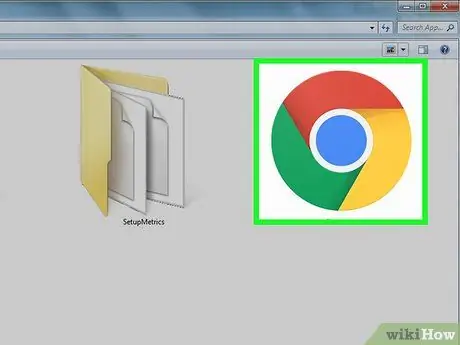
الخطوة 1. افتح Google Chrome
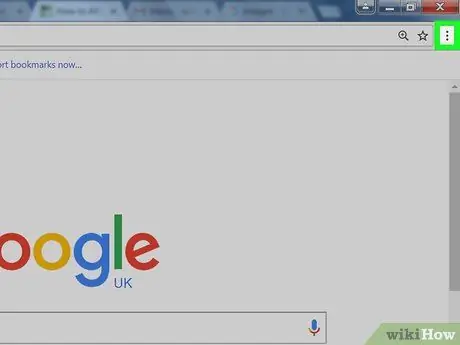
الخطوة الثانية. انقر فوق الزر الموجود في الزاوية اليمنى العليا من نافذة المتصفح
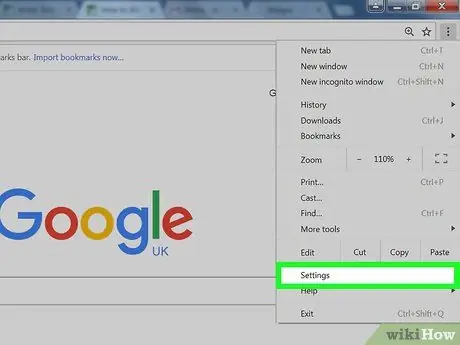
الخطوة 3. انقر فوق الإعدادات
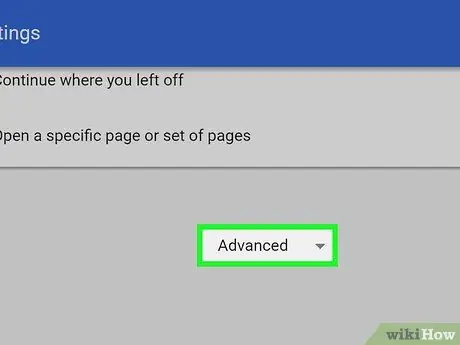
الخطوة 4. قم بالتمرير إلى أسفل الصفحة وانقر فوق خيارات متقدمة
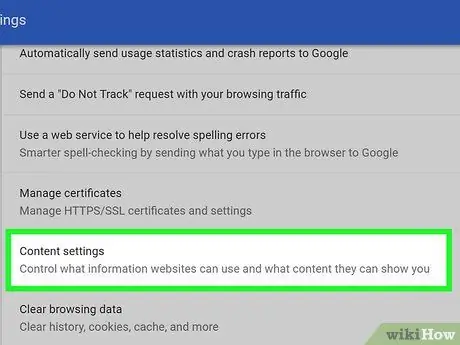
الخطوة 5. قم بالتمرير لأسفل وانقر فوق إعدادات المحتوى
يوجد هذا الزر أسفل قسم "الخصوصية والأمان".
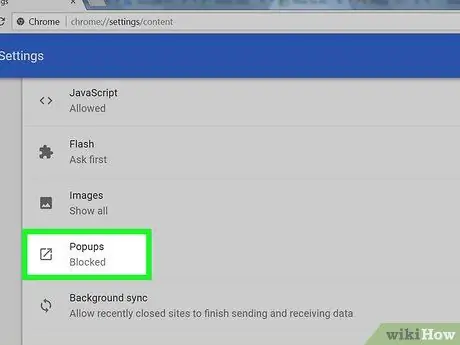
الخطوة 6. قم بالتمرير لأسفل وانقر على النوافذ المنبثقة
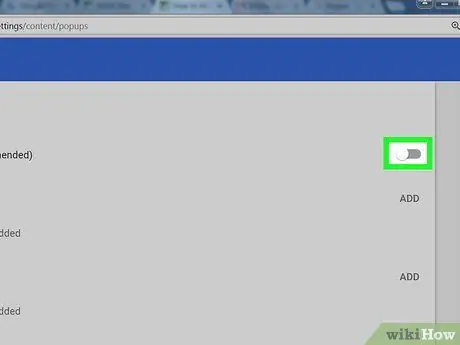
الخطوة 7. حرك شريط التمرير المسموح به إلى وضع إيقاف التشغيل ("إيقاف التشغيل")
ملصقات " مسموح "سيتغير إلى" محظور ”.
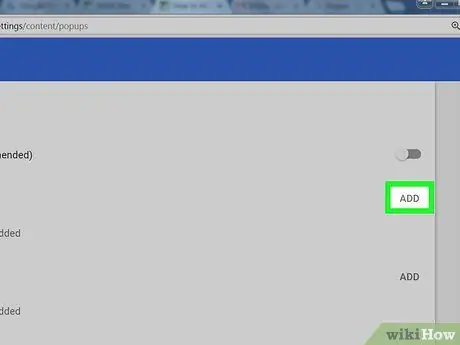
الخطوة 8. انقر فوق الزر إضافة التي بجانب التسمية " "السماح".
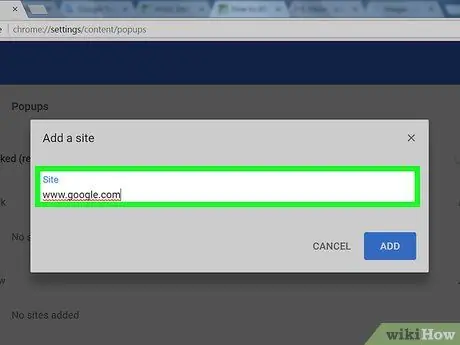
الخطوة 9. أدخل عنوان URL الخاص بالموقع حيث يُسمح للنافذة المنبثقة بالظهور
اكتب عنوان الموقع الذي تسمح للنوافذ المنبثقة بالظهور عليه.
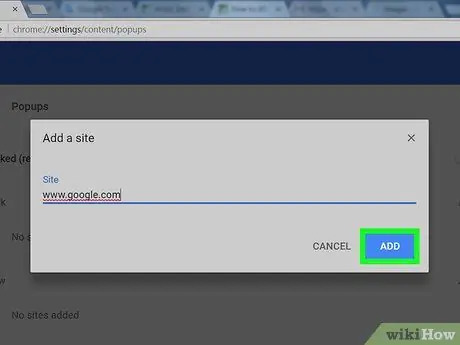
الخطوة 10. انقر فوق الزر إضافة
يمكنك الآن رؤية نافذة منبثقة للموقع عند الوصول إليه عبر Chrome.






